Комбинации клавиш или «быстрая работа»...

Для общего развития...
Что такое комбинация клавиш? Это нажатие одной или нескольких клавиш на клавиатуре для выполнения определённой команды или комбинации команд (макроса).
«Горячие клавиши» (именно так их чаще всего называют), изначально заложены в самой Windows. Кто-то о них знает, а кто-то нет, но,судя по статистике, большинство о них понятия не имеют, а если и знают , то не пользуються, а если и пользуються, то лишь парой-двумя. А зря!
Ведь быстрая и коректная работа с помощью клавиатурных команд осуществляется намного ефективней и аккуратней, чем с помощью мыши! Сами посудите: нажать комбинацию клавиш «Ctrl» + «A» и получить весь выделенный текст — это быстрый результат, а взять мышь в руки подвести курсор к пункту меню «Правка», нажать, подвести курсор к пункту меню «Выделить все», нажать — это весьма долгая работа, да и тяжелая... Особенно, если редактируемых текстов более одного... Да и лишние телодвижения приводят к повышенной утомляемости и, соответственно, к плохому самочувствию.
Именно поэтому, я написал эту статью, дабы читающий понял, что рано или поздно ему прийдется узнать и выучить хотя бы два десятка стандартных комбинаций (сочетаний) клавиш.
Ниже приведены стандартные сочетания клавиш. Вообщем, читайте и изучайте в пользу себе!
- «Ctrl» + «C» — копировать в буфер обмена;
- «Ctrl» + «X» — вырезать в буфер обмена;
- «Ctrl» + «V» — вставить из буфера обмена;
- «Ctrl» + «Z» — отмена последнего действия;
- «Shift» + «Delete» — удаление файла без помещения его в корзину;
- «Ctrl» + «A» — выделение всего, что есть в наличии в выбранном окне;
- «Alt» + «Enter» — просмотр свойств выбранного файла;
- «Alt» + «F4» — закрытие активного окна или программы;
- «Alt» + «Пробел» — отображение системного меню активного окна;
- «Ctrl» + «F4» — закрытие активного документа в программах, допускающих одновременное открытие нескольких документов;
- «Alt» + «Tab» — переход от одного открытого окна к другому;
- «Alt» + «Esc» — переключение между окнами в том порядке, в котором они были открыты;
- «Shift» + «F10» — открытие контекстного меню для выделенного элемента;
- «Ctrl» + «Esc» — открытие меню «Пуск»;
- «Alt» + подчёркнутая буква" в названии меню — открытие соответствующего меню;
- Подчеркнутая буква в имени команды открытого меню — выполнение соответствующей команды;
- «F10» — активизация строки меню текущей программы;
- в строке меню: «Стрелка вправо» — открытие следующего меню справа или открытие подменю;
- в строке меню: «Стрелка влево» — открытие следующего меню слева или закрытие подменю.
В окне «Мой Компьютер» и в Проводнике: «Backspace» — просмотр папки на уровень выше;
При вставке CD в привод: «Shift» — отмена автоматического воспроизведения CD.
«Win» — клавиша Windows (клавиша с видом волнистого флага)
- «Win» — открытие меню Пуск;
- «Win» + «R» — открытие диалогового окна Запуск программы;
- «Win»+ «М» — свертывание всех окон;
- «Shift»+ «Win»+ M — восстановление свернутых окон;
- «Win»+ «F1» — вызов справки;
- «Win»+ «Е» — проводник Windows;
- «Win»+ «F» — поиск файлов и папок;
- «Win»+ «D» — свертывание всех окон (переход на рабочий стол);
- «Ctrl»+ «Win»+ «F» - поиск компьютера;
- «Ctrl»+ «Win»+ «Tab»— фокус перемещается с кнопки «Пуск» на панель быстрого запуска или панель задач (переключение между элементами панели быстрого запуска и панели задач с помощью клавиш «Стрелка вправо»и «Стрелка влево»);
- «Win»+ «Tab» — перемещение между элементами панели задач;
- «Win»+ «Break»— открытие диалогового окна Свойства системы.
Клавиша «Контекст»: открытие контекстного меню для выделенного элемента
Вообщем, множество комбинаций весьма велико и выучить их все -большой труд (но он оправдан )...
P.S. Я знаю приблизительно 20 комбинаций : )
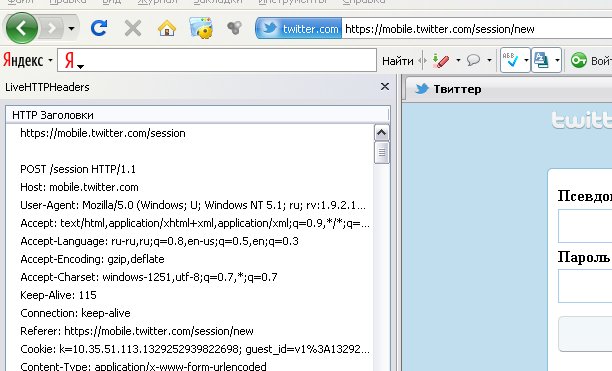 Автоматическая авторизация в twitter
Автоматическая авторизация в twitter Проблемы с RSS новостями
Проблемы с RSS новостями
Благодарю за статью. Честно признаться, я из всех этих комбинаций знаю только «копировать» и «вставить». А, еще переключать язык!
Вообще полезные знания, не отвлекаешься на мышь, а работаешь только с клавиатуры. Экономия времени.
Помогите мне, пожалуйста, разобраться: как переходить в записи от прямоугольника к прямоугольнику (например, от заголовка страницы к рубрикам, от рубрик к меткам, от меток к цитате, от цитаты к описанию страницы, от описания страницы непосредственно к основному тексту) без мыши, а только с помощью быстрых, «горячих» клавиш.
У меня очень большая скорость: более 350 знаков в минуту, вслепую, и мне очень тяжело пользоваться мышью, без быстрых «горячих» клавиш, переходить в записи от прямоугольника к прямоугольнику.
Я очень жду Вашего ответа! Это очень срочно и важно.
С уважением, Светлана.
Вроде бы табом или контрол+табом.